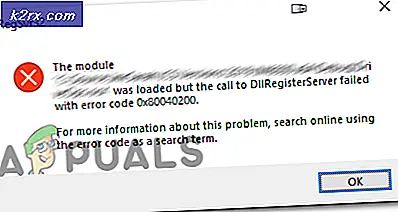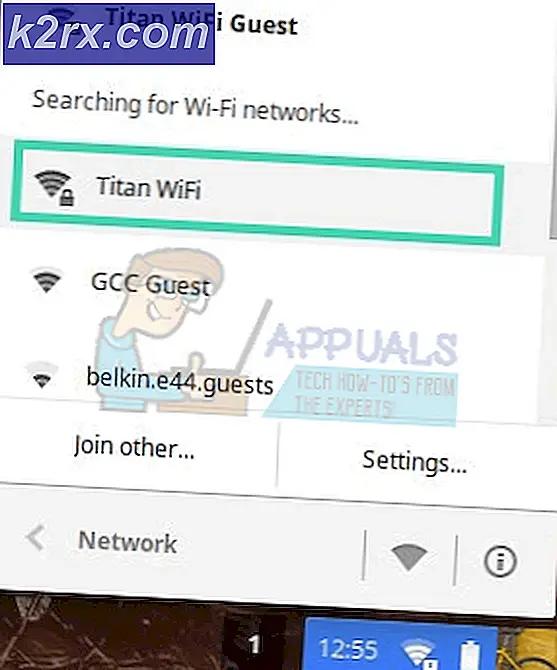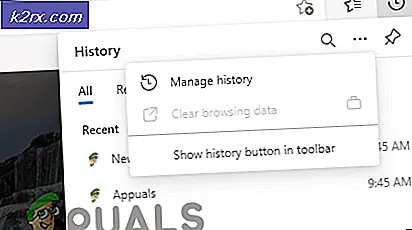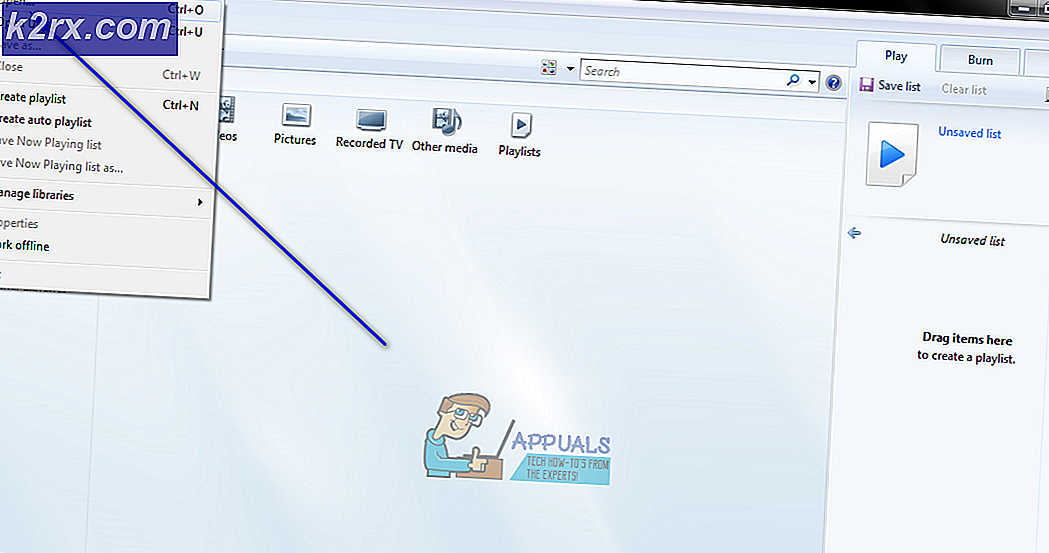Fix: Die Kachel-Datenbank ist beschädigt
Der Fehler Tile Database is Corrupt ist normalerweise mit den Problemen verbunden, die mit Ihrer Taskleiste und Cortana zusammenhängen. Benutzer, die von diesem Problem betroffen sind, melden, dass die Cortana-Schaltfläche nicht funktioniert oder wenn sie auf die Startschaltfläche klicken, erhalten sie eine leere schwarze Box. Hier sollte eigentlich Cortana sein. Außerdem gibt es Berichte, die anzeigen, dass manchmal auch die Suche unterbrochen ist.
Dieses Problem gibt es schon seit einiger Zeit. Es gibt einige Problemumgehungen, aber keine geeigneten Korrekturen. Fixes bedeuten Aktionen, die das Problem beheben und Sie werden nicht sehen, dass die Symptome in der Zukunft auftreten. In der Zwischenzeit sind Problemumgehungen verschiedene Maßnahmen, um den Funktionsverlust aufgrund eines Problems auszugleichen. Beginne mit der ersten Lösung und arbeite dich nach unten. Die technische Komplexität der Problemumgehungen wird sich erhöhen, je weiter Sie nach unten gehen.
Lösung 1: Verwenden der klassischen Shell
Classic Shell ist eine Computersoftware, die für Microsoft Windows entwickelt wurde und Benutzeroberflächenelemente zum Wiederherstellen vertrauter Funktionen bereitstellt, die in früheren Versionen des Windows-Betriebssystems vorhanden waren. Wir werden seine Fähigkeit nutzen, das Startmenü zu ändern. Es dient als Ersatz und ermöglicht auch Anpassungen.
Dies ist die einfachste und effektivste Problemumgehung. Es bedeutet nicht, ein neues Benutzerkonto zu erstellen oder den Computer nach dem Sichern der Daten zurückzusetzen.
- Laden Sie Classic Shell von seiner offiziellen Website herunter und laden Sie es an einen zugänglichen Ort herunter.
- Wählen Sie den Ort, an dem das Programm installiert werden soll. Stellen Sie sicher, dass das klassische Startmenü in der Installation aktiviert ist.
- Wählen Sie das Symbol, das Ihr Startmenü haben soll. Sie können ein benutzerdefiniertes Bild sowie zwei vordefinierte Symbole verwenden. Jetzt können Sie den Typ des Startmenüs auswählen, das Sie haben möchten. Wenn Sie das Startmenü konfigurieren, klicken Sie auf OK, um die Änderungen zu implementieren.
- Ihr Startmenü wird sich fast sofort ändern. Sie können auf Startmenü (Windows) klicken, wenn Sie das Standard-Windows-Startmenü erneut verwenden möchten.
Lösung 2: Erstellen eines neuen Benutzerkontos
Die zweite Problemumgehung, um das Problem zu lösen, ist das Erstellen eines neuen Benutzerkontos. In den meisten Fällen wird dieser Fehler angezeigt, weil die Konfiguration Ihres Kontos beschädigt ist. Wenn wir ein neues Benutzerkonto erstellen, wird alles von Grund auf neu erstellt und alle Module sind neu, ohne irgendwelche Änderungen. Beachten Sie, dass Sie Daten und Einstellungen von Ihrem aktuellen Konto auf das neue Konto verschieben müssen.
PRO TIPP: Wenn das Problem bei Ihrem Computer oder Laptop / Notebook auftritt, sollten Sie versuchen, die Reimage Plus Software zu verwenden, die die Repositories durchsuchen und beschädigte und fehlende Dateien ersetzen kann. Dies funktioniert in den meisten Fällen, in denen das Problem aufgrund einer Systembeschädigung auftritt. Sie können Reimage Plus herunterladen, indem Sie hier klickenWir haben eine detaillierte Anleitung zum Erstellen eines neuen Benutzerkontos und zum Übertragen aller Daten an dieses Konto geschrieben. Zuerst erstellen wir ein neues lokales Konto. Nachdem das Konto erstellt wurde, werden alle Einstellungen von Ihrem aktuellen auf das neue Konto übertragen. Sobald dies erledigt ist, können Sie das Konto vom lokalen Konto in Microsoft Konto ändern, indem Sie Ihre E-Mail-Adresse hinzufügen.
Hinweis: Es ist ratsam, eine Sicherungskopie aller Dateien und Einstellungen zu erstellen, wenn die Dinge nicht funktionieren.
Lösung 3: Zurücksetzen Ihres PCs
Wenn beide oben genannten Lösungen nicht funktionieren, können wir versuchen, Ihren PC zurückzusetzen. Jetzt gibt es zwei Möglichkeiten, wie Sie Ihren Computer zurücksetzen können. Sie können Ihren PC zurücksetzen, ohne Ihre Dateien zu beeinträchtigen, oder Sie können Ihren PC zurücksetzen, indem Sie alles entfernen und Windows neu installieren. Sie sollten es versuchen, ohne Ihre Dateien zuerst zu beeinträchtigen. Wenn dies nicht funktioniert, können Sie Windows neu installieren.
Hinweis: Es wird dringend empfohlen, Ihre Daten zu sichern, bevor Sie diese Lösung verwenden. Selbst wenn Sie Ihren PC zurücksetzen, ohne Ihre Dateien zu löschen, kann es Fälle geben, in denen Sie sie verlieren könnten. Folgen Sie nach dem Backup dem Rest der Lösung.
Beachten Sie, dass die Anwendungen, die Sie über das Internet oder von DVDs installiert haben, entfernt werden. Außerdem werden die Anwendungen aus dem Windows Store neu installiert.
- Öffnen Sie Einstellungen und klicken Sie auf die Unterüberschrift Update und Sicherheit .
- Wählen Sie die Registerkarte Wiederherstellung im linken Navigationsbereich und klicken Sie auf Get started unter der Zwischenüberschrift von Reset this PC .
- Es erscheint ein neues Fenster, in dem Sie gefragt werden, von welcher Option Sie Ihren PC zurücksetzen möchten. Wählen Sie das richtige und folgen Sie den Anweisungen auf dem Bildschirm.
Hinweis: Wenn das Problem weiterhin besteht, sollten Sie eine Neuinstallation von Windows in Betracht ziehen. In unserem Artikel erfahren Sie, wie Sie ein bootfähiges Medium erstellen. Es gibt zwei Möglichkeiten: Mit dem Media Creation Tool von Microsoft und mit Rufus. Sie können das Dienstprogramm Belarc verwenden, um alle Ihre Lizenzen zu sichern, Ihre Daten mit externem Speicher sichern und anschließend eine Neuinstallation durchführen. Stellen Sie sicher, dass Sie Ihre Daten sichern, da alle Daten gelöscht werden. Sobald Sie alles sicher gesichert haben, fahren Sie mit der Lösung fort.
PRO TIPP: Wenn das Problem bei Ihrem Computer oder Laptop / Notebook auftritt, sollten Sie versuchen, die Reimage Plus Software zu verwenden, die die Repositories durchsuchen und beschädigte und fehlende Dateien ersetzen kann. Dies funktioniert in den meisten Fällen, in denen das Problem aufgrund einer Systembeschädigung auftritt. Sie können Reimage Plus herunterladen, indem Sie hier klicken